Hai Sobat Arahtekno, sebelumnya admin mohon ma’af jika admin lama tak membuat artikel, bukan karena admin sudah malas atau gimana, tapi dikarenakan faktor wifi yang sedang sering mendapat masalah. Tapi tenang Sob, admin bakal akan selalu mencoba menyempatkan waktu untuk membuat postingan artikel baru setiap harinya jika sempat.
Berbicara tentang Wifi, Wifi merupakan suatu network atau jaringan yang umumnya dipakai untuk menelusuri dunia maya (internet) dengan kecepatan yang cepat dan stabil, sehingga tak heran lagi jika banyak sekali orang yang lebih senang menggunakan wifi, apalagi jika wifi tersebut adalah wifi gratisan.
Di era zaman sekarang memang sudah banyak sekali Wifi bertebaran. Namun perlu diketahui bahwa, tidak semua Wifi itu tinggal konek langsung Online. Banyak Wifi yang terproteksi oleh password. Jadi perlu menginputkan password terlebih dahulu baru kita bisa terhubung dengan Wifi tersebut.
Lalu bagaimana kita mengetahui password Wifi tersebut? mungkin langsung saja simak ulasan dibawah ini.
Cara Mengetahui Password Wifi dengan Mudah
Di artikel kali ini admin akan memberikan trik cara mengetahui password Wifi dengan bantuan Aplikasi Dumpper dan Jumpper. Trik ini hanya bisa dilakukan di PC, dan dengan syarat juga bahwa Wifi target Sobat fitur WPS nya harus dalam keadaan aktif, jika tidak aktif maka jaringan Wifi tersebut tidak akan terdeteksi di Aplikasi ini.
Oke, melangkah ke tahap selanjutnya, silakan Sobat lengkapi alat tempur bobol Wifi dibawah ini terlebih dahulu.
- Dumpper
- Jumpstart
- WinCap
Download Dummper + Jumpstart + WinCap (Via Google Drive 8,8 MB)
Jika Sobat sudah mengunduh dan menginstal Software WinCap + Jumpstart, selanjutnya ikuti cara dibawah ini :
1. Buka Aplikasi Dummper yang telah Sobat download.

2. Setelah muncul tampilan awal dari aplikasi Dumpper, Sobat bisa Klik Scan untuk melihat jaringan apa saja yang aktif disekitar Sobat.
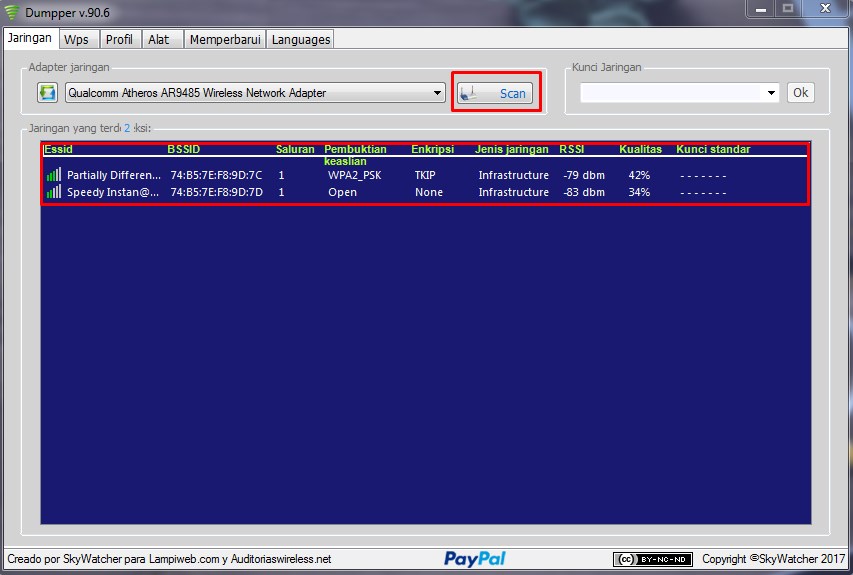
[su_note note_color=”#ffffff”]WiFi Hp kalian tidak mau menyala? Ketahui cara mengatasi WiFi Hp Tidak Bisa On.[/su_note]
3. Lalu langkah selanjutnya, klik tab WPS.
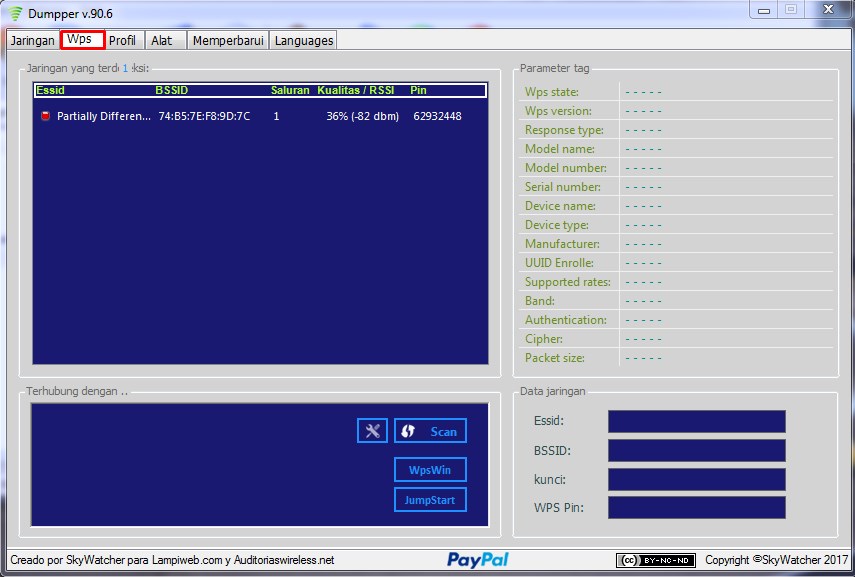
Baca juga: Cara Membuat Barcode
4. Klik Scan dan tunggu proses mencari jaringan WPS yang tersedia.
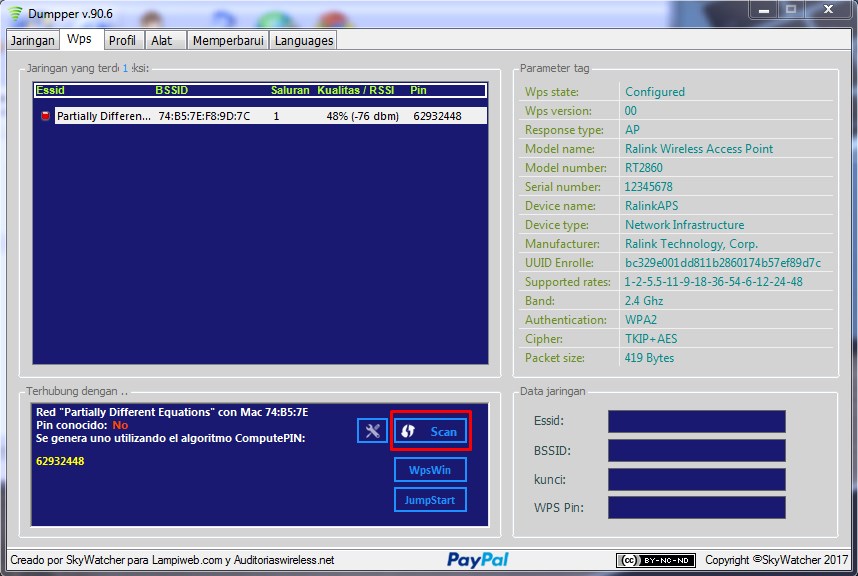
5. Setelah muncul jaringan WPS, Klik jaringan Wifi pilihan Sobat, di ikuti selanjuntya
dengan mengklik jumpstart.
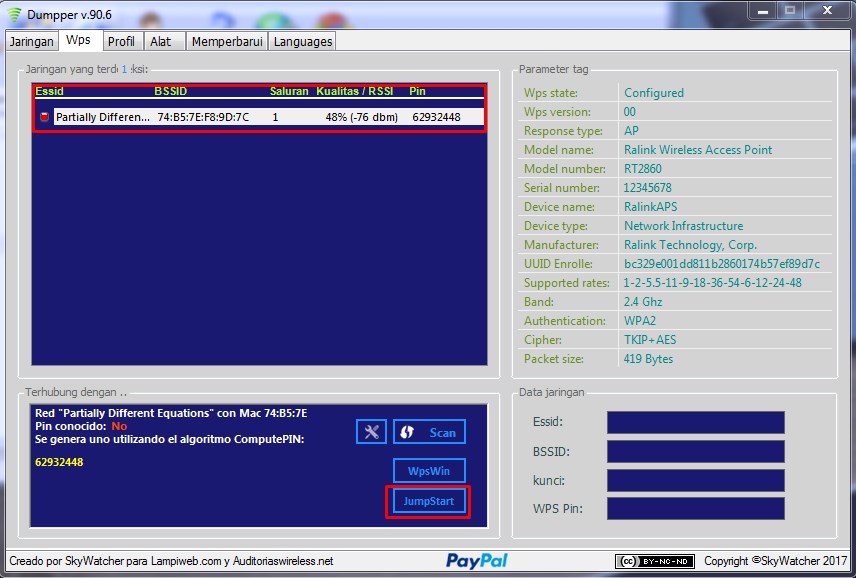
6. Klik Next Tunggu proses mencari Pin & Password nya dari Jumpstart, jangan lupa juga untuk berdo’a agar proses berhasil.
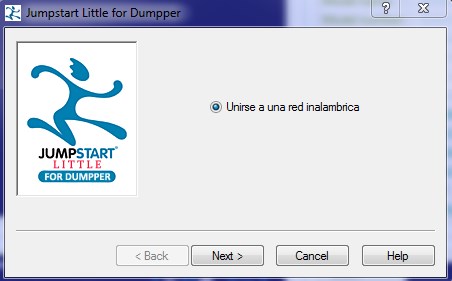
[su_note note_color=”#ffffff”]Sinyal jaringan selalu ilang-ilang terus? Mari atasi masalah kartu SIM tidak ada layanan.[/su_note]
7. Jika proses berhasil, Sobat akan mendapatkan password Wifi tersebut, dan bisa melakukan koneksi ke jaringan Wifi tersebut dengan Password yang diperoleh.
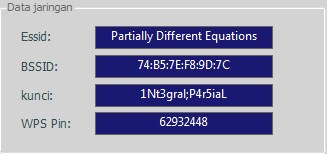
Demikian artikel Arahtekno kali ini tentang Cara Mengetahui Password Wifi dengan Aplikasi Dumpper dan Jumpper. Silakan share artikel ini kepada Sobat yang lain, siapa tahu yang belum mengetahui trik ini, bisa menjadi tahu juga. Semoga bermanfaat.

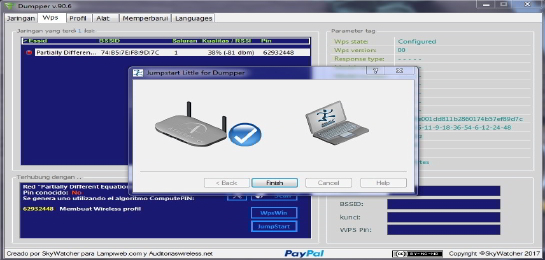
sangat bermanfaat
Wih ada hacker, TP-LINK gampang 🙂
masih amatir gan, terima kasih atas kunjunganya ya 😀
untuk dumpper tidak bisa scn wpa ya ada solusi tidak gan
ngga ada sob, aplikasi ini hanya dapat menscan jika wps aktif 🙂
kalo di hp yg work tanpa root apa ya gan? 😀
Kalo di Hp sejauh ini menurut saya belum ada yang ampuh Sob, apalagi jika belum di root. Direkomendasikan pakai PC saja.
sobat adam , link download erorr tolong reupload untuk kenyamanan bersama
Ok siap Sob, silakan dicek kembali